Использование генератора нагрузки SkyCiv для ASCE 7-22 Расчет ветровой нагрузки
Используя новую версию программы Генератор нагрузки SkyCiv, давление ветра в соответствии с ASCE 7-22 может быть сгенерирован путем выбора процесса: сначала нужно определить ссылку на код (что такое ASCE 7-22) и система единиц, которая будет использоваться (Имперская или метрическая система мер). Оттуда, рабочий процесс заключается в определении данных сайта, Данные структуры, и данные о ветровой нагрузке. Бесплатные пользователи могут использовать расчет только для двускатной и открытой скатной/двухскатной крыши максимум на 3 решает за неделю. С профессиональной учетной записью или купив автономный модуль генератора нагрузки, вы можете использовать все возможности этого расчета столько, сколько захотите Вы можете приобрести отдельный модуль через это ссылка на сайт.
Данные сайта
Пользователи могут в любое время узнать скорость ветра по местоположению из базы данных карт скорости ветра SkyCiv.. Использование ASCE 7-22, вам просто нужно определить Категория риска структуры и поместите варьируется в зависимости от высоты рассматриваемой высоты над землей находится в США. Если местоположение находится за пределами США, и код расчета нагрузки/справочный код аналогичен ASCE 7-22, вы можете определить категорию риска, укажите местоположение, и просто вручную поместите Основная скорость ветра стоимость. Вы все равно сможете использовать ASCE. 7-22 расчет ветровой нагрузки, выполнив это.
Обратите внимание, что некоторые контуры ветра были экстраполированы, чтобы обеспечить точный расчет скорости ветра..
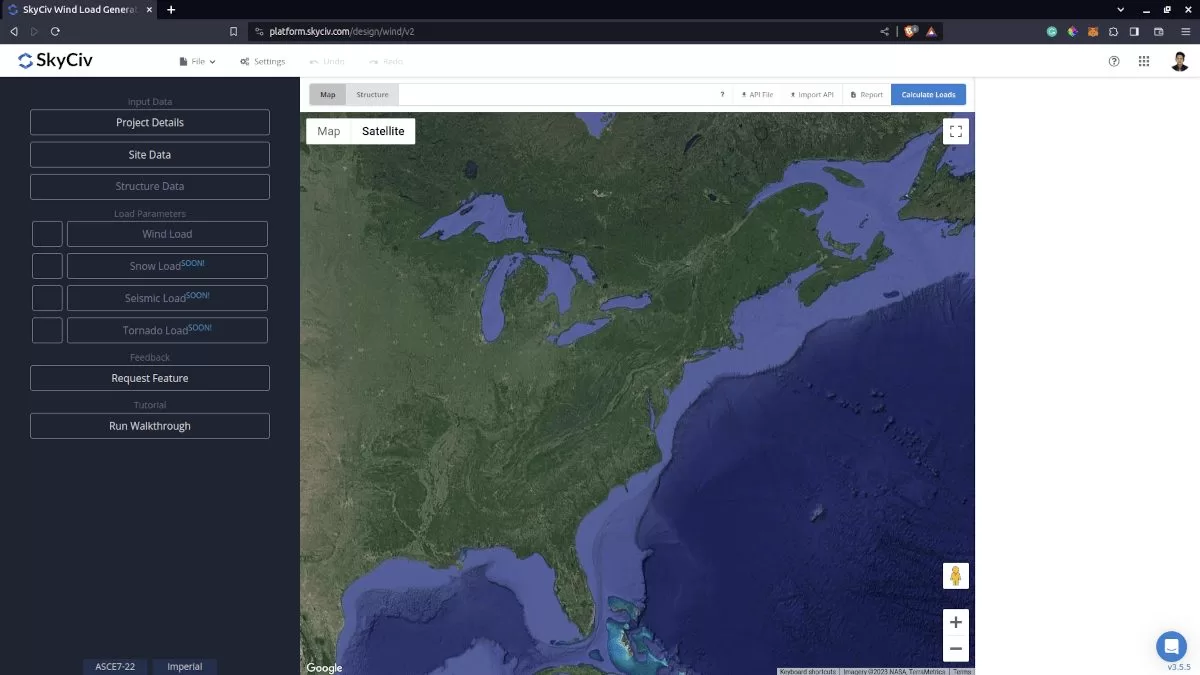
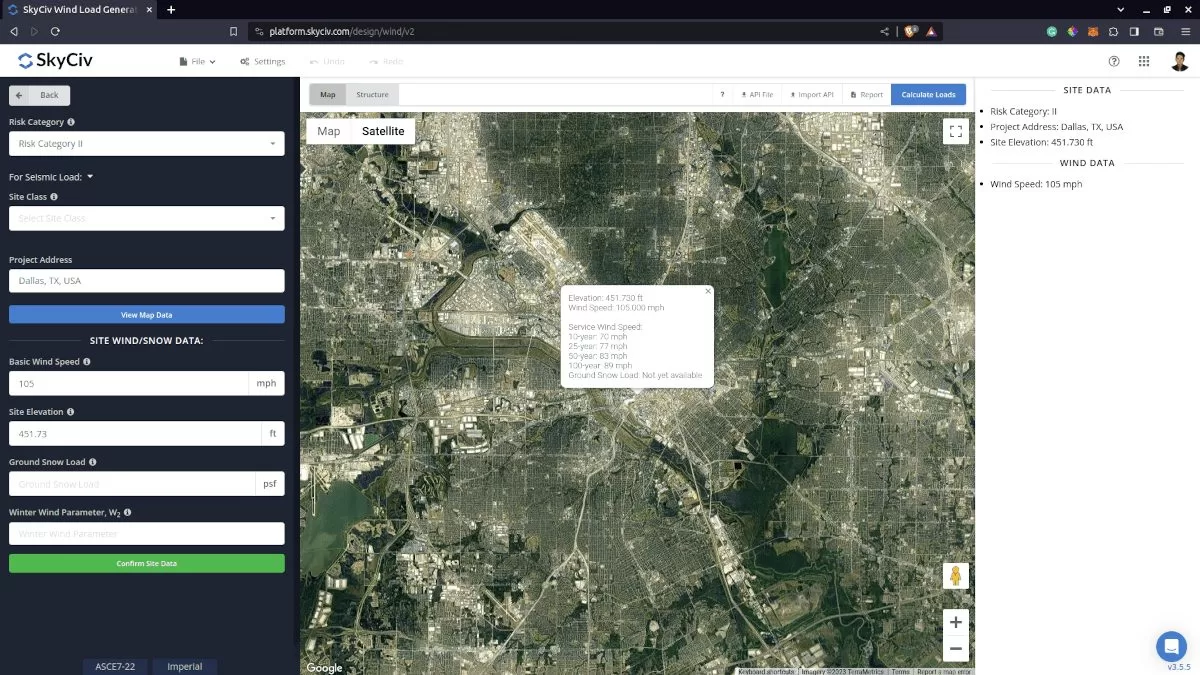
фигура 2. Данные сайта SkyCiv Load Generator v2.
SkyCiv оцифровала карту в соответствии со стандартом в мягкой обложке.. Это означает, вы можете просто ввести местоположение объекта, и программа автоматически определит скорость ветра на основе этого ввода.. Существует ограничение на количество вычислений скорости ветра с помощью бесплатного инструмента.. Программа будет использовать наш внутренний интерполятор для вычисления значений между контурами., для обеспечения точной скорости ветра в ваших проектах.
Данные структуры
Следующим шагом является определение данных структуры.. Вы можете выбрать из Здание, Отдельностоящие стены / твердые знаки, Солнечные панели, и Оборудование/конструкция крыши. Вам просто нужно предоставить размеры конструкции и другие данные, чтобы перейти к следующему шагу.. Варианты структуры следующие::
- Здание – поддерживает следующий профиль крыши:
- Гейбл, Бедра, Односкатный (закрытый, частично закрытый, или частично открыт)
- Испорченный, Разбитый, Открытый моносклон (открыто)
- Отдельно стоящая стена/сплошные знаки
- Отдельностоящая стена – для значения высоты стены, равного размеру от земли до верха
- Твердый знак – для высоты стены меньше значения размера от земли до верха
- Солнечные панели
- используется процедура для отдельно стоящей стены/сплошного знака
- необходимо проверить ветровую нагрузку (множество)
- Крышное оборудование
- Открытые знаки/рамки
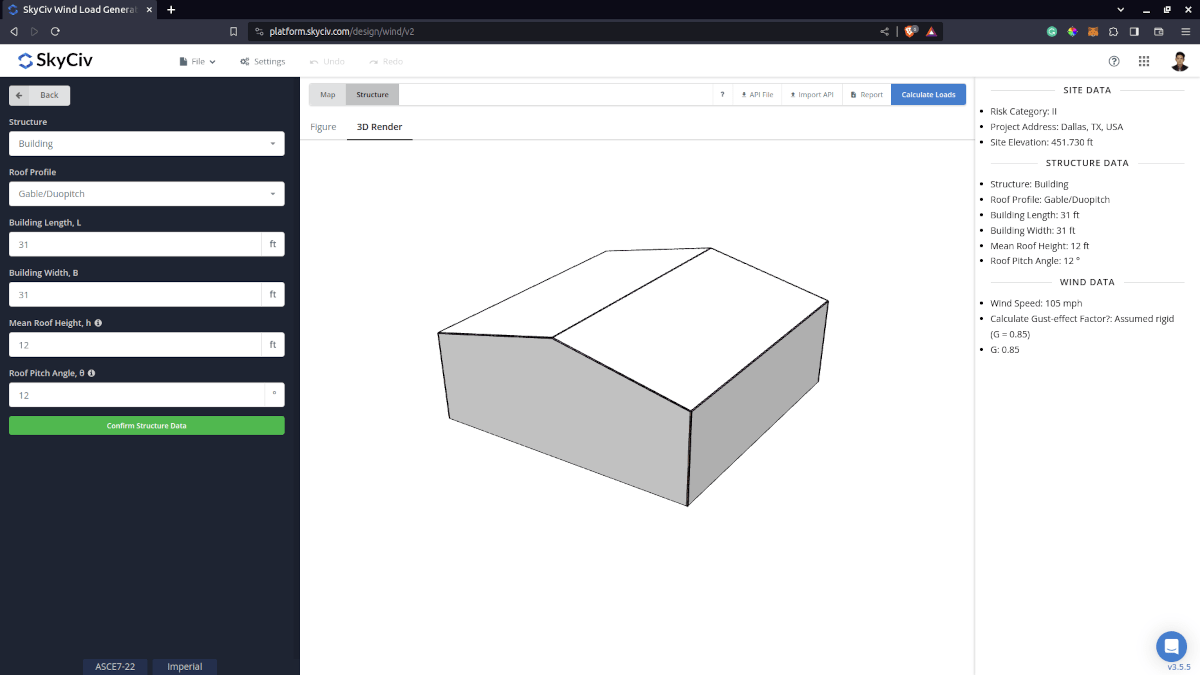
фигура 3. Структурные данные генератора нагрузки SkyCiv v2.
Параметры ветровой нагрузки
После завершения ввода данных структуры, Следующий шаг — установить флажок рядом с кнопкой «Рассчитать ветровую нагрузку»., а затем нажмите эту кнопку. Внутри данных о ветровой нагрузке, все, что вам нужно сделать, это определить каждый параметр сверху вниз. Вам необходимо сначала выбрать Категория экспозиции места и Направление ветра. В Направление ветра параметр используется при получении против ветра (левая сторона) и по ветру (правая сторона) отметка земли для расчета Топографический фактор, КZT.
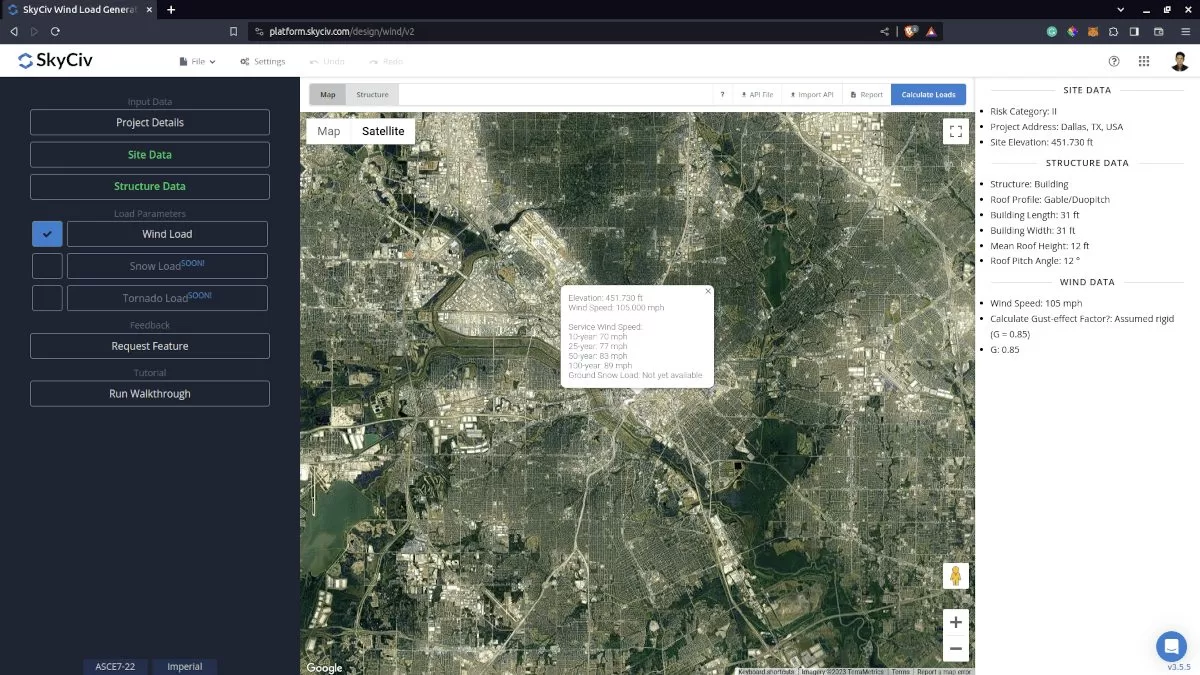
фигура 4. Загрузить опции для ASCE 7-22.
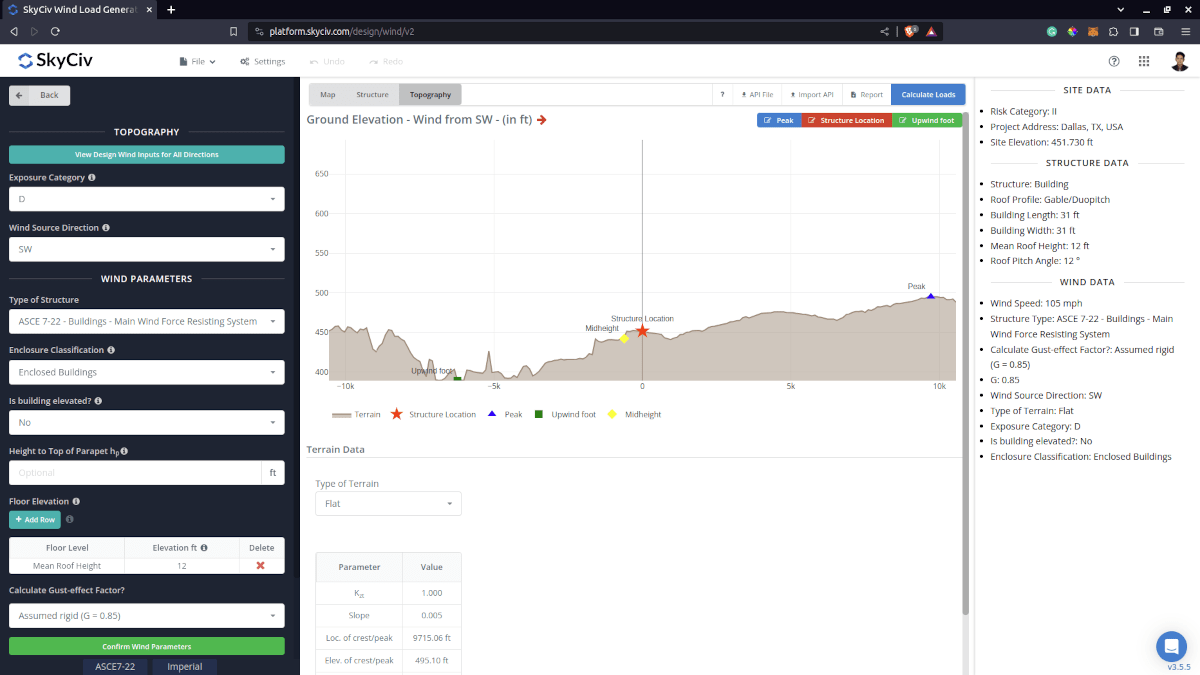
Полученные результаты
Как только все параметры определены, нажав кнопку Рассчитать нагрузки кнопка даст результат, как показано на рисунке 6.
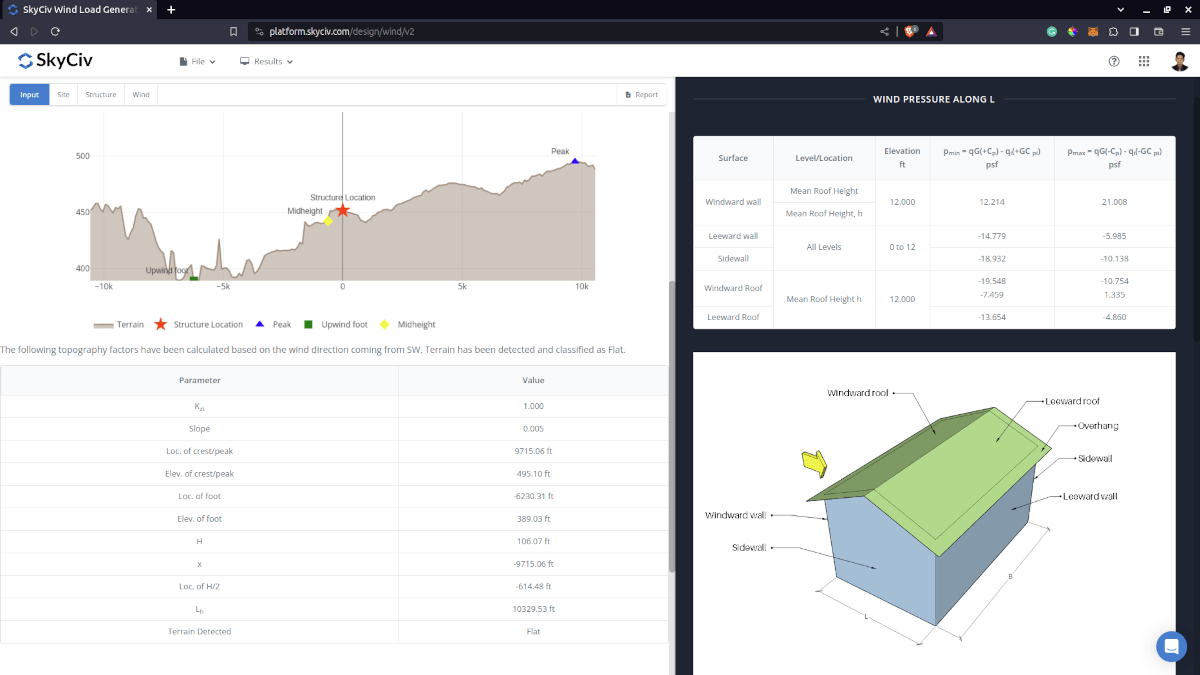
фигура 6. Сводка входных данных и результатов ветровой нагрузки.
Вы можете создать сводный отчет, нажав кнопку «Отчет».:
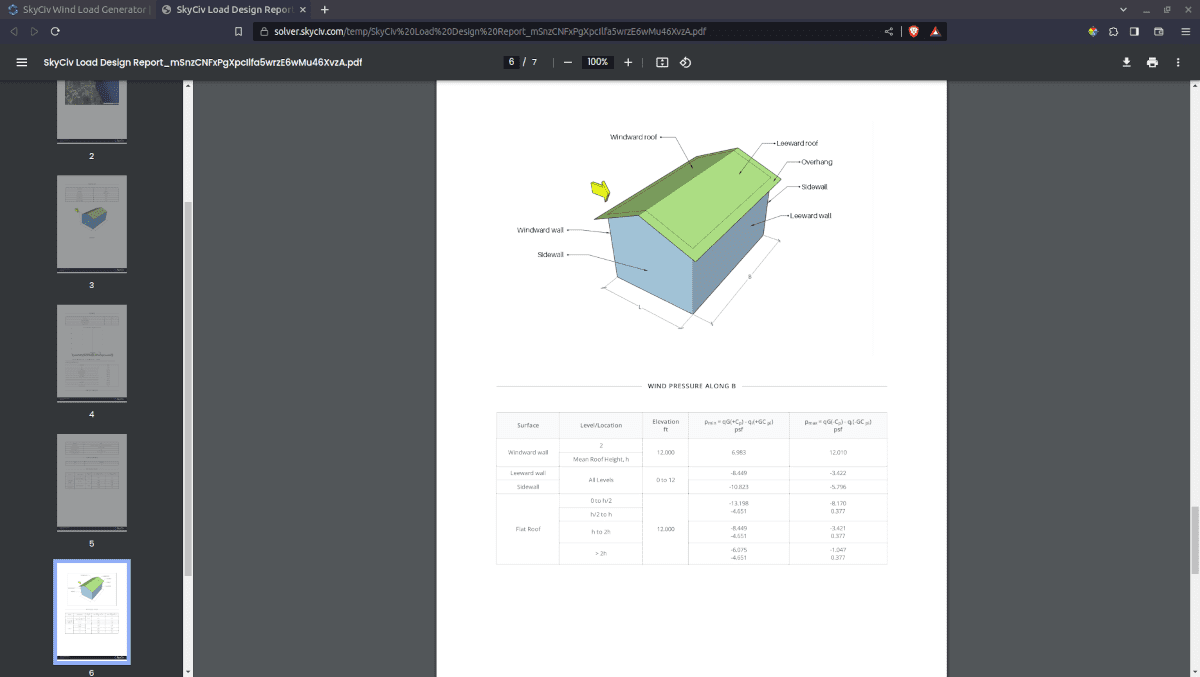
фигура 7. Отчет.
Детальный расчет
Подробные расчеты ветровой нагрузки доступны только для Пользователи профессиональных аккаунтов и те, кто купил автономный модуль генератора нагрузки. Все параметры и допущения, использованные в расчетах, отображаются в отчете, чтобы сделать его прозрачным для пользователя.. Вы можете скачать образец подробного расчета через это ссылка на сайт.
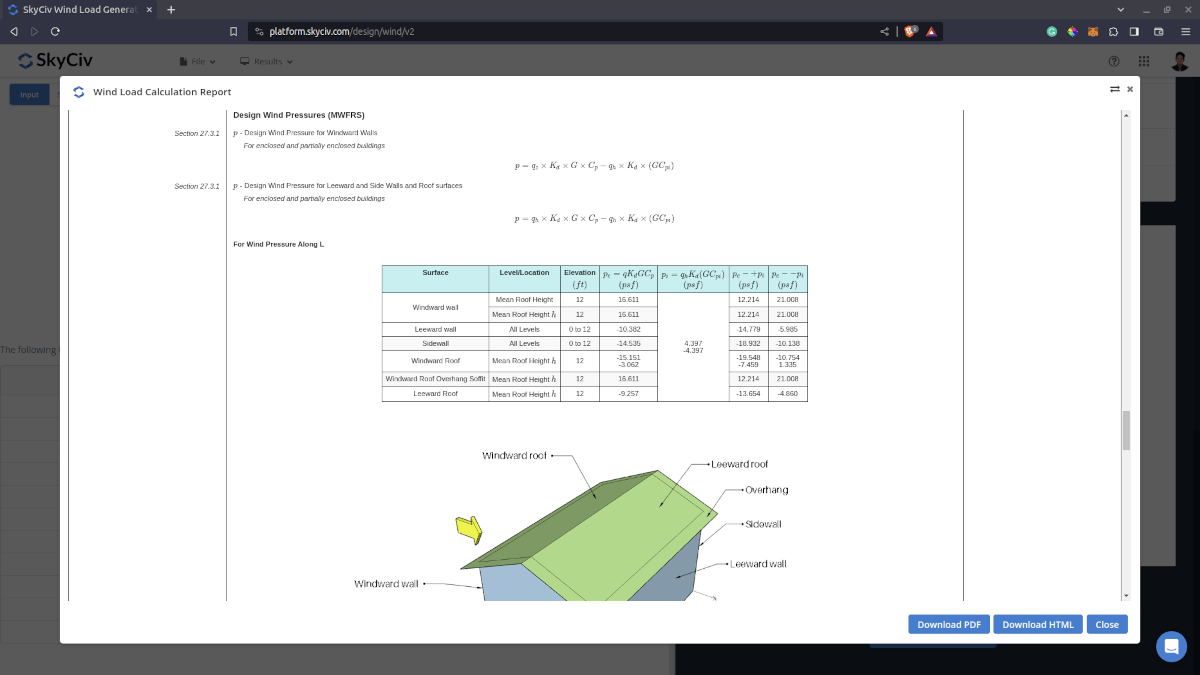
Для дополнительных ресурсов, вы можете использовать эти ссылки для справки:


